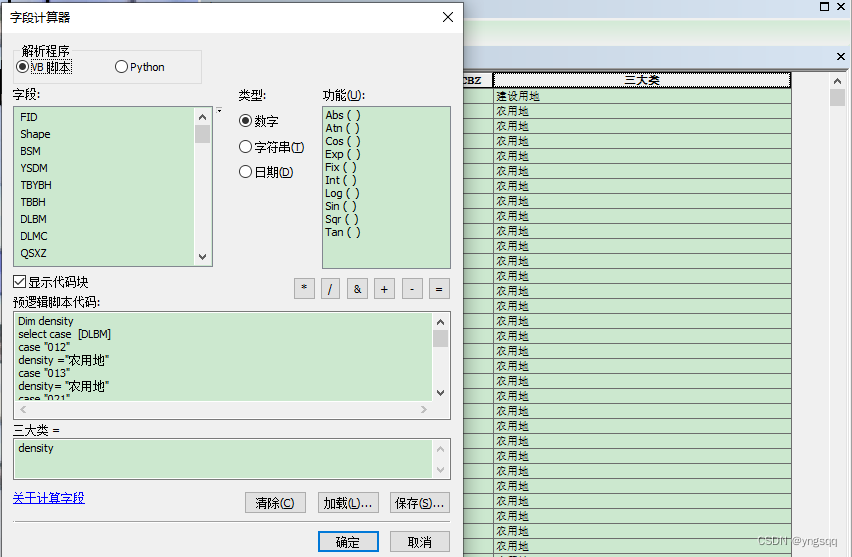VScode 插件 CodeGeex 使用教程
不过在笔者看来,和国外的 Copilot 存在不小的差距,Copilot 是基于国外的大模型,能力比国内 AI 大模型要强,但要付费、还可能因为网络原因影响速度,所以国内的胜在免费(不过新用户好像每天只能提问 20 次),可以白嫖,解释代码、生成代码、优化代码、自动补充注释、自动生成单元测试代码。
使用指南(方便大家查看)
至于写代码环境在内网的无法联网,可以自己去部署,代码是开源的,官方有私有化部署解决方案
开源:https://github.com/THUDM/CodeGeeX2
JetBrains 也支持~ https://plugins.jetbrains.com/plugin/20587-codegeex(这里就不写教程了)
1、工具的网站
工具官网:https://codegeex.cn/zh-CN?article=1130

2、VScode 配置 CodeGeeX
第一步:
第二步:
第三步:
3、大家可能遇到的问题
第一个:关闭辅助侧栏,CodeGeeX 不见了
第二个:怎么从英文转成中文?
第三个:怎么退出账户
声明:本站所有文章,如无特殊说明或标注,均为本站原创发布。任何个人或组织,在未征得本站同意时,禁止复制、盗用、采集、发布本站内容到任何网站、书籍等各类媒体平台。如若本站内容侵犯了原著者的合法权益,可联系我们进行处理。